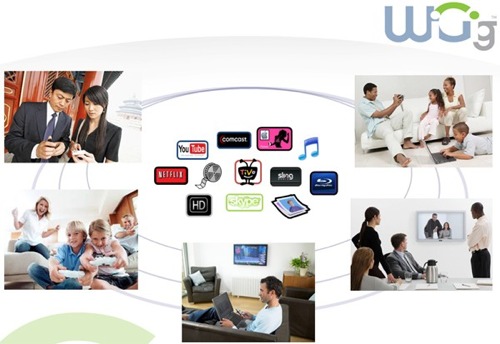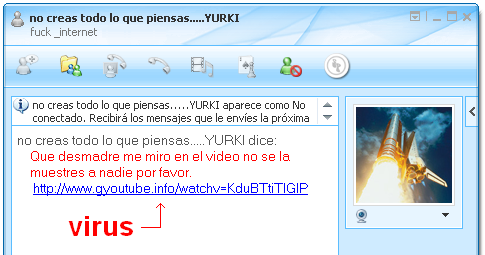Muchas personas suelen insertar videos de Youtube en sus presentaciones en Power Point, pero muy pocas se ocupan del medio en el cual realizarán esta presentación. Veamos …
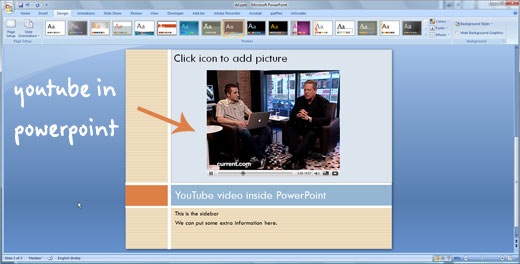 Ya sea por un problema en los códecs de la máquina donde efectuamos nuestra presentación, la ausencia de internet o problemas de código, siempre podemos ahorrarnos el mal rato teniendo algunas consideraciones en cuenta.
Ya sea por un problema en los códecs de la máquina donde efectuamos nuestra presentación, la ausencia de internet o problemas de código, siempre podemos ahorrarnos el mal rato teniendo algunas consideraciones en cuenta.
¿El ambiente tendrá internet o no? ¿Estará habilitada la conexión a Wifi donde realicemos nuestra presentación? ¿La velocidad será buena o no? Cada caso tiene una solución.
Ahora solo escribe la URL del video de Youtube y sigue al asistente para añadir el reproductor del video de Youtube en la diapositiva actual. También puedes redimensionar y reposicionar el reproductor a cualquier otro lado.
Primero descarga el video de Youtube localmente, ya sea en formato wmv o en avi, ya que Power Point no entiende el FLV o MP4 por defecto de Youtube. Para esto te recomiendo que instales el Save2PC, que te permite descargar videos de Youtube a tu PC.
Opcionalmente puedes usar Zamzar.com o MediaConverter.org, aunque recomiendo Media Converter desde que soporta la conversión en el navegador, mientras que Zamzar requiere tu dirección email a donde enviarte el enlace de descarga del video convertido.
Una vez que hayas guardado el video, en formato AVI o WMV, en tu computadora, ve a Insertar> Películas> “Película de archivo” para colocar el video de Youtube en la diapositiva actual.
Si bien Google Docs nos provee de la opción “Exportar como PPT”, el problema es que al hacer esto, todos los videos embebidos de Youtube se convierten en imágenes estáticas, lo cual es algo que no queremos.
Sin embargo, existe una solución. Publica esa presentación de Google Docs en un slideshow de HTML, luego insértalo en tu Power Point como una página web usando el plugin liveweb. Así podrás reproducir tus clips de Youtube dentro de Power Point dado que forman parte de tu presentación de Google Docs.
Otra ventaja de este método es que, si quieres, puedes cambiar cualquier parte del clip original en tu presentación de Google Docs y ésta será reflejada en tu presentación actual de Power Point. Obviamente para usar este método necesitas tener conexión a Internet.
Es todo, espero que les sirvan los datos...
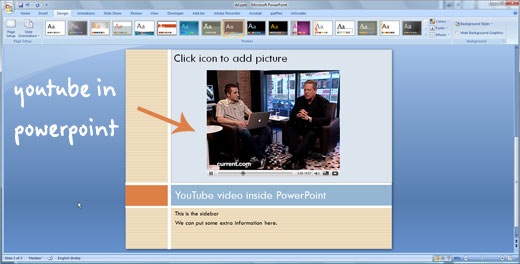 Ya sea por un problema en los códecs de la máquina donde efectuamos nuestra presentación, la ausencia de internet o problemas de código, siempre podemos ahorrarnos el mal rato teniendo algunas consideraciones en cuenta.
Ya sea por un problema en los códecs de la máquina donde efectuamos nuestra presentación, la ausencia de internet o problemas de código, siempre podemos ahorrarnos el mal rato teniendo algunas consideraciones en cuenta.¿El ambiente tendrá internet o no? ¿Estará habilitada la conexión a Wifi donde realicemos nuestra presentación? ¿La velocidad será buena o no? Cada caso tiene una solución.
- Insertar Videos de Youtube directamente a tu Power Point
Ahora solo escribe la URL del video de Youtube y sigue al asistente para añadir el reproductor del video de Youtube en la diapositiva actual. También puedes redimensionar y reposicionar el reproductor a cualquier otro lado.
- Reproducir videos de YouTube en PowerPoint sin Internet
Primero descarga el video de Youtube localmente, ya sea en formato wmv o en avi, ya que Power Point no entiende el FLV o MP4 por defecto de Youtube. Para esto te recomiendo que instales el Save2PC, que te permite descargar videos de Youtube a tu PC.
Opcionalmente puedes usar Zamzar.com o MediaConverter.org, aunque recomiendo Media Converter desde que soporta la conversión en el navegador, mientras que Zamzar requiere tu dirección email a donde enviarte el enlace de descarga del video convertido.
Una vez que hayas guardado el video, en formato AVI o WMV, en tu computadora, ve a Insertar> Películas> “Película de archivo” para colocar el video de Youtube en la diapositiva actual.
- Pasar videos de Google Docs a Power Point
Si bien Google Docs nos provee de la opción “Exportar como PPT”, el problema es que al hacer esto, todos los videos embebidos de Youtube se convierten en imágenes estáticas, lo cual es algo que no queremos.
Sin embargo, existe una solución. Publica esa presentación de Google Docs en un slideshow de HTML, luego insértalo en tu Power Point como una página web usando el plugin liveweb. Así podrás reproducir tus clips de Youtube dentro de Power Point dado que forman parte de tu presentación de Google Docs.
Otra ventaja de este método es que, si quieres, puedes cambiar cualquier parte del clip original en tu presentación de Google Docs y ésta será reflejada en tu presentación actual de Power Point. Obviamente para usar este método necesitas tener conexión a Internet.
Es todo, espero que les sirvan los datos...